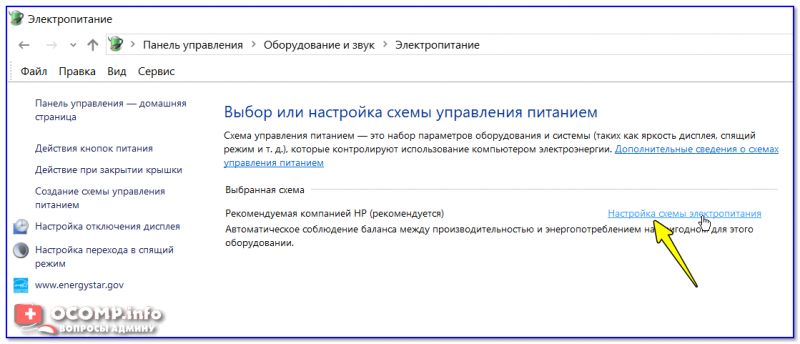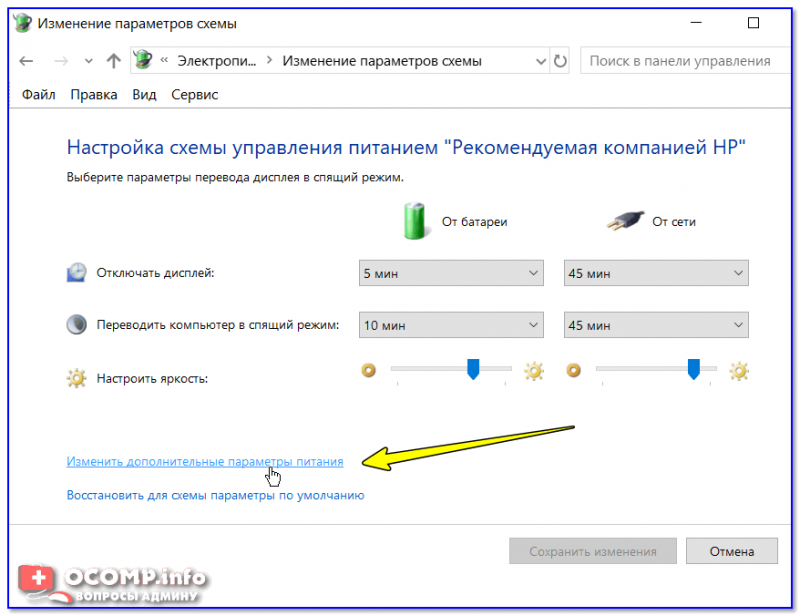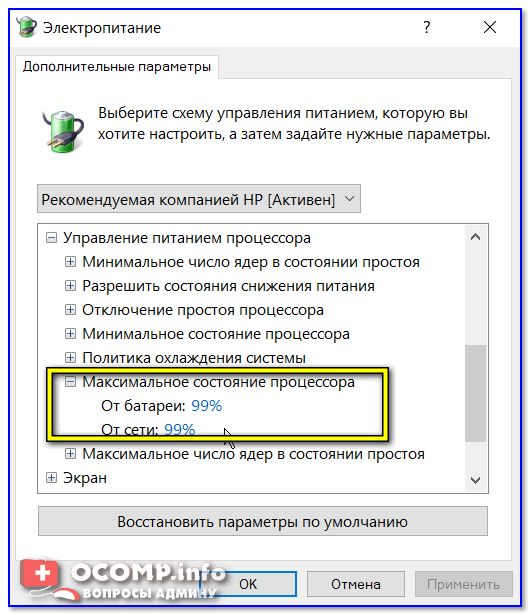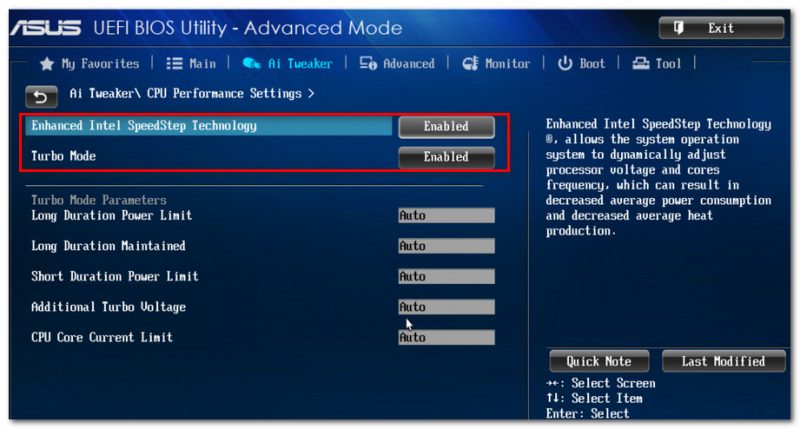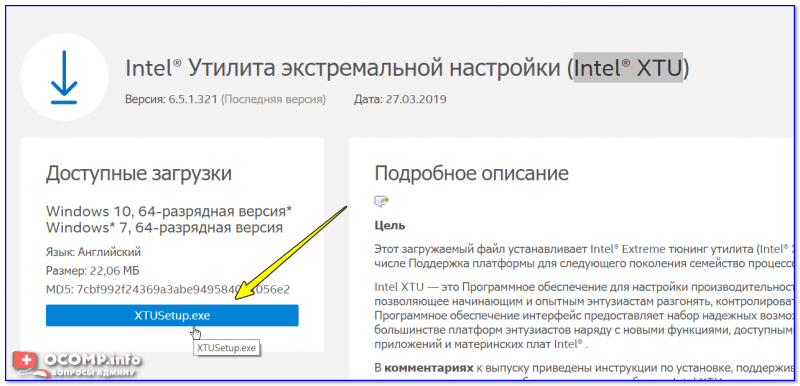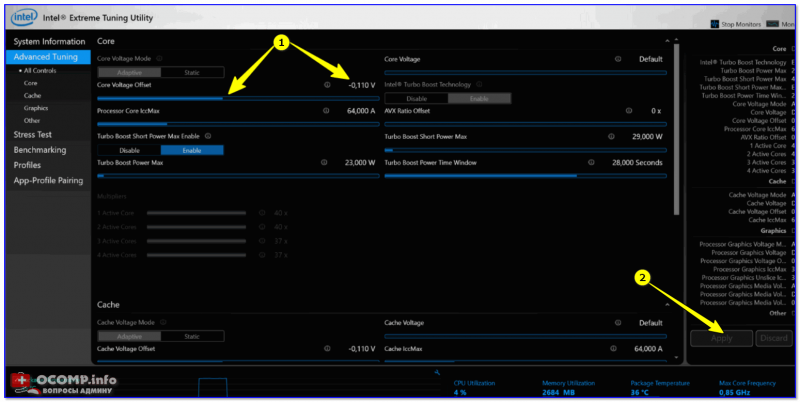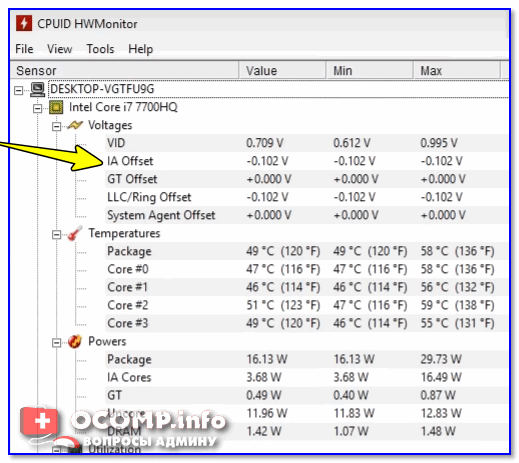Как уменьшить тепловыделение процессора
Как снизить температуру процессора за счет тонких настроек (до 20°C): отключение Turbo Boost, Undervolting (для процессоров Intel)

На некоторых компьютерах проблема перегрева стоит постоянно и остро (очень часто на ноутбуках, особенно игровых). И даже если бы удалось ее снизить на 10°С — это могло бы существенно изменить ситуацию.
В этой статье я предложу пару способов ( прим. : отключение Turbo Boost и Undervolting), как это можно сделать (на сколько-то градусов температура должна точно упасть! 👌). Однако, не могу не сказать, что способы весьма спорны, хоть и работают. Почему?
Как бы там ни было, если вы использовали все другие способы снизить температуру ЦП и они не помогли — рекомендую попробовать эти. Ниже покажу все на примерах.
Греется ноутбук: что делать? Температура все время высокая: 85°C+ — https://ocomp.info/greetsya-noutbuk.html
Отключение Turbo Boost
Самый простой способ сделать это — воспользоваться настройками электропитания в Windows. Да, конечно, после отключения Turbo Boost производительность несколько упадет, но это будет заметно лишь при выполнении определенного круга задач: например, конвертирование видео станет чуть дольше.
Зато устройство будет меньше греться, не так сильно шуметь, и скорее всего прослужит дольше.
Далее открыть настройки текущей схемы электропитания (в моем примере она одна 👇).
Настройка схемы электропитания
После перейти в настройки дополнительных параметров.
Дополнительные параметры питания
Во вкладке «Управление питанием процессора / Максимальное состояние процессора» поменять 100% на 99%, как на скриншоте ниже 👇.
После сохранения настроек Turbo Boost должен перестать работать, и скорее всего, вы сразу же заметите, что температура несколько упала.
Максимальное состояние процессора 99%
Кстати, уточнить работает ли Turbo Boost можно с помощью спец. утилиты CPU-Z. Она показывает текущую частоту работу процессора в режиме реального времени (а зная тех. характеристики своего ЦПУ, т.е. его частоты работы, можно быстро определить, задействован ли Turbo Boost).
Работает ли Turbo Boost на ноутбуке / Скрин из предыдущей статьи в качестве примера
Нельзя не отметить, что Turbo Boost можно отключить и в 👉 UEFI/BIOS (не на всех устройствах!). Обычно, для этого нужно перевести параметр Turbo Mode в режим Disabled (пример на фото ниже 👇).
Turbo Boost (UEFI) / Скрин из предыдущей статьи
Undervolting (снижение напряжения на ЦП)
Пару слов на простом языке о том, что будем делать.
Производители, как правило, устанавливают напряжение на ЦП с некоторым запасом, обычно в районе +0,070V ÷ +0,200V (чтобы в не зависимости от партии ЦП — у всех пользователей все работало). Ну а лишнее напряжение — повышает температуру.
Разумеется, этот «запас» по напряжению можно уменьшить (это и называется Undervolting). За счет этой операции можно снизить нагрев ЦП под нагрузкой на 5-20°С (в зависимости от модели и партии). Кстати, как следствие, кулер будет меньше шуметь.
Отмечу, что производительность ЦП от Undervolting не падает (т.к. мы только убираем запас по напряжению)! Даже наоборот, если ваш ЦП раньше сбрасывал частоты от нагрева до высокой температуры — сейчас он может перестать их сбрасывать (из-за снижения температуры) и за счет этого вырастет производительность!
Undervolting для Intel Core
Примечание : если у вас не работает текущая версия утилиты — попробуйте поискать на просторах сети более старую (дело в том, что Intel на некоторых ЦП ограничил возможность Undervolting).
Intel XTU — загрузка и установка утилиты
После установки Intel XTU необходимо будет перезагрузить компьютер.
Кстати!
На некоторых машинах Intel XTU работает некорректно, и после ее установки появляется синий экран (не знаю достоверно почему). В этом случае при следующей перезагрузке ОС у вас появится меню выбора режима загрузки Windows — выберите безопасный режим и удалите утилиту.
Важно! Не устанавливайте параметр Core Voltage Offset в плюс — тем самым вы повышаете напряжение на ЦП.
Core Voltage Offset / Intel XTU
3) Теперь нужно запустить какую-нибудь игру (а лучше протестировать на нескольких) и посмотреть на работу компьютера (ноутбука). Если устройство 20-40 мин. работает в норм. режиме (не зависает, не выключается) — значит Undervolting прошел успешно.
Далее можно снова открыть Intel XTU и поменять «-0,100V» на «-0,120V» (например). Кстати, изменять напряжение нужно небольшими шажками, и после каждого — тестировать работу устройства.
Таким образом можно найти оптимальное значение «Core Voltage Offset» (у каждого ЦП оно будет свое).
Как только вы уменьшите напряжение на ЦП на недопустимое значение — компьютер просто выключится или зависнет (возможно появление синего экрана). Если это произошло — значит вы достигли максимума, просто измените Core Voltage Offset на предыдущее значение (при котором все работало).
4) Следить за работой процессора (напряжение, температура, частота и пр.) удобно с помощью утилиты Hwmonitor (ссылка на офиц. сайт). Как видите на скрине ниже, она легко определила, что напряжение было снижено.
Ну а на этом у меня пока все, удачи!
Восемь рабочих способов избежать перегрева компьютера и ноутбука в жару
Не знаю как у вас, а у меня в комнате температура перевалила за 30 градусов. Уличный кондиционер решил бы проблему, но при выборе комнат, которые будут охлаждаться я уже сделал выбор в пользу пожилых родственников.
реклама
У меня есть еще и мобильный кондиционер, но обычно, пока температура не перевалит за 31-32 градуса, я его не включаю. Это довольно шумное решение, а 30 градусов я переношу легко, в отличие от моих ПК и ноутбука.
Такая температура воздуха является для них серьезным испытанием, ведь проектируются они для работы при температуре в 23-25 градуса.
реклама
Зачастую запаса по охлаждению нет ни у видеокарты, ни у процессора, ни у блока питания, ни у цепей питания материнской платы, и компьютер превращается в печку, где комплектующие начинают разогревать друг друга.
По законом термодинамики, повышение температуры окружающего воздуха с 25 до 30 градусов, вызывает гораздо большее, чем на 5 градусов, повышение температуры комплектующих.
Ноутбукам приходится еще тяжелее, их системы охлаждения еле справляются с охлаждением компонентов и при обычной температуре, а в жару троттлинг становится почти постоянным при напряженной работе.
реклама
Чем опасен перегрев комплектующих?
Во-первых, троттлингом и понижением производительности. Процессоры пропускают такты, видеокарты снижают частоту и напряжение, чтобы уложиться в лимиты по температуре.
реклама
В результате компьютер и ноутбук начинают тормозить.
Во-вторых, быстрым выходом комплектующих из строя. Практически все они рассчитаны на работу при определенной влажности и температуре и превышение этих параметров при длительной работе опасно.
Конденсаторы на материнской плате, видеокарте и блоке питания начинают деградировать, что вызывает высокие пульсации токов, которые могут вывести ваше устройство из строя.
Выход из строя некоторых конденсаторов, например в цепи дежурного питания БП, может подать на материнскую плату такое завышенное напряжение, что выведет ее из строя мгновенно.
Если ваш процессор и видеокарта в разгоне, то повышение температуры вдобавок к повышенному напряжению вызывает быструю их деградацию.
Очень страдают от перегрева те компоненты, которые перегревались и в холодную пору и не имеют своих термодатчиков. Например, модули памяти видеокарты.
Резкие и большие перепады температуры при включении и выключении вызывают так называемый «отвал». Когда шарики припоя у BGA чипов теряют контакт между чипом и платой. Одно дело, когда температура видеопамяти видеокарты доходит до 60 градусов и совсем другое, если до 90, а потом резко остывает.
Очень не любят жару жесткие диски. При нагреве выше 45-50 градусов есть большой риск появления большого количество плохих секторов и потери информации.
Давайте разберем действенные и проверенные способы избежать перегрева комплектующих. От простых, к сложным. Может вам хватит и самых простых действия, чтобы спасти свое «железо».
Это самый простой способ, реализуемый в три клика мышкой.
Если ваш процессор или видеокарта и так на грани троттлинга, то проще предупредить такое состояние, заранее снизив их частоты и напряжение.
Процессор замедлить можно в управлении электропитанием. Достаточно поставить «Максимальное состояние процессора» в 80-90% и частоты и напряжения заметно снизятся вместе с температурой.
После этого надо снизить настройки качества графики в ваших играх настолько, чтобы видеокарта была загружена менее, чем на 70-80%. Ее нагрев сильно снизится, пусть и ценой некоторого уменьшения качества картинки.
Особенно полезен этот способ для ноутбуков, которые и так работают на пределе температур.
При реализации этого способа нам тоже не понадобится вставать из-за компьютера.
Как минимум, видеокарта почти всегда имеет запас по повышению оборотов вентилятора. И ценой повышения оборотов (и шума) мы можем снизить ее температуру.
Для этого хорошо подойдет MSI Afterburner. Надевайте наушники и смело прибавляйте Fan speed, и температура упадет.
У корпусных вентиляторов и вентилятора процессора тоже может быть запас по оборотам, который стоит посмотреть в BIOS, в настройках Hardware monitoring и Fan settings.
Вот теперь нам наконец-то потребуется встать из-за компьютера и поработать руками. Даже небольшое количество пыли на корпусных фильтрах и радиаторах в такую жару резко ухудшает температуру внутри корпуса.
Термопаста между радиаторами и чипами имеет свойство высыхать и терять свои теплопроводные характеристики. Не пожалейте денег на хорошую термопасту, например Arctic Cooling MX-4 или ZALMAN ZM-STC9.
Если ваш корпус имеет дополнительные посадочные отверстия под вентиляторы, то не помешает на лето поставить дополнительные вентиляторы и на вдув, и на выдув.
Вентиляторы с оборотами в 900-1000 в минуту не особо добавят шума, а пользы дадут немало. Даже если посадочных мест под них нет, можно экспериментировать.
Например, у меня есть файл сервер на шесть жестких дисков в стареньком ПК, и мест под вентиляторы в нем мало. Но проблему с перегревом HDD в нем я решил установкой тихоходного вентилятора поперек дисков.
Теперь даже в жару их температура не превышает 38-39 градусов.
А вот ноутбуку можно помочь, только купив охлаждающую подставку. Но больших результатов от нее ждать не стоит.
Андервольт процессора Ryzen 5 1600 я описывал в блоге «Гайд: как снизить энергопотребление AMD Ryzen на 20%».
Но не все процессоры могут работать корректно на пониженном напряжении, например, процессоры семейства Zen 2 снижают скорость работы при сильном снижении напряжения.
Регулирует напряжение процессора настройка Vcore, вы можете задать ее как Override (целое число), и как Offset (смещение).
А с процессором еще проще. От 1200 рублей продается много хороших кулеров, которые легко решат проблему перегрева моделей среднего уровня.
Установка сплит системы решает проблемы перегрева и вашего ПК и вас самих, но дело это очень недешевое. Есть и минусы, такие как риск простудных заболеваний и снижение адаптации к жаре.
Пишите в комментарии, а как вы боретесь с перегревом комплектующих?
Уменьшаем тепловыделение процессора и увеличиваем время автономной работы ноутбука
Недавно наткнулся в интернете на обсуждение очень интересной программы под названием RMClock. До этого я уже несколько раз сталкивался с программой, но не понятные на первый взгляд настройки и отсутствие какой-либо документации, вызывают отторжение и отбивают какое-либо желание разбираться с этой утилитой. Тем не менее, программа очень интересная и заслуживает внимания. Сейчас я расскажу почему, и о том, чем она может привлечь рядового владельца ноутбука.
Объем загружаемого файла 463 Kb
Предназначение программы
Небольшая утилита, осуществляющая мониторинг тактовой частоты, троттлинга, загрузки процессора, напряжения и температуры процессорного ядра в реальном времени. Она также способна управлять уровнем производительности и потребляемой мощности процессоров, поддерживающих функции управления энергопотреблением. В режиме автоматического управления она постоянно отслеживает уровень загрузки процессора и автоматически изменяет его тактовую частоту, напряжение процессорного ядра и/или уровень троттлинга в соответствии с концепцией “производительность по требованию”.
Польза для простого пользователя
Если не вдаваться в технические подробности, то идея достаточно проста – понизить энергопотребление центрального процессора (ЦП). Метод не универсальный и не 100%, потому что каждый ЦП имеет уникальные физические свойства и существует большая вероятность того, что при той же тактовой частоте ему требуется меньше энергии, чем установлено по умолчанию для всех процессоров данного типа. Насколько сильно можно уменьшить электропотребление, зависит уже от удачи и от вашего ЦП. Мне повезло, так что результаты получились очень показательными.
Установка
Просто следуем инструкциям и ничего более. Учтите только, что программа автоматически прописывается в автозагрузку и становится стандартным ПО для управления профилями энергопотребления. Так что если у вас установлено другое ПО (фирменные утилиты в Acer, ASUS), то их нужно полностью отключить для избегания конфликтов.
Настройка
В этой вкладке нужно отметить два пункта в блоке Startup Options. Для того чтобы приложение запускалось автоматически при старте Windows.
Также оставляем все по умолчанию и проверяем что пункт Enable OS power management integration активирован.
Тут и начинается самое интересное. Для состояний AC power (работа от сети) и Battery (работа от аккумулятора) устанавливаем нужные профили. При работе от сети рекомендую поставить Performance on demand (производительность по необходимости), а при работе от батареи Power Saving.
Сразу под профилями отображаются все возможные состояния процессора (множители, FID), а также напряжение (VID), подаваемое на ЦП в этом стоянии. От текущего состояния зависит тактовая частота, на которой работает процессор; возможность изменения частоты сделана для уменьшения энергопотребления в моменты небольшой загрузки или простоя.
Теперь наша задача выставить для каждого множителя более низкий вольтаж. Я не стал долго экспериментировать и поставил минимальное напряжение для каждого множителя. Сразу отвечаю на вопрос о вредности таких действий – с вашим процессором ничего не произойдет, в худшем случае система зависнет. В моем случае все заработало отлично, но если у вас будут наблюдаться какие-либо проблемы, попробуйте уменьшать напряжение небольшими шагами до минимального значения, при котором система будет работать стабильно.
Теперь нужно настроить профили Performance on demand и Power Saving. Для этого выбираем соответствующие пункты. В обоих случаях отмечаем галочкой Use P-state transitions (PST), тот профиль, в котором вы находитесь в текущий момент. Причем, для профиля Performance on demand, выбираем все множители из списка, а для профиля Power Saving только первый (это означает, что при работе от аккумулятора процессор всегда будет функционировать на минимальной частоте, конечно, вы можете выбрать и другой множитель, тем самым повысив максимально допустимую частоту). Остальные опции оставляем неактивными.
Работа
Вот собственно и все. Теперь нужно активировать профиль энергопотребления RMClock Power Management. Для этого левой кнопкой нажимаем на батарейке в трее и выбираем нужный профиль. Если его нет, нужно нажать на Дополнительные параметры энергопотребления и выбрать его там. Теперь при подключении питания ноутбук будет использовать профиль Performance on demand, а при работе от аккумулятора — Power Saving, используя ранее сделанные нами установки. При этом мы снизили энергопотребление процессора и заставили его четко реагировать на установки программы (при использовании стандартной программы управления частота может прыгать вверх-вниз даже при простое, а также изменяется вольтаж).
Проверяем
Если вы сделали все правильно, то во вкладке Monitoring можно видеть результат работы. График FID-VID демонстрирует текущий множитель и вольтаж. Проверте это значения при работы от сети и от батареи, они должны совпадать с установленными значениями в профиле.
Теперь желательно протестировать все настройки какой-либо программой, например Prime95. Задача – удостоверится в том, что ЦП без проблем работает при выбранных нами установка вольтажа.
Тестирование
В теории все как всегда классно, но как эти действия сказываются на реальной работе?
Тестовая система: Terra 1220 (Intel Core 2 Duo T7300)
Я протестировал оба режима работы и сравнил их с аналогичными режимами стандартной программы управления питанием.
Сбалансированный VS Performance on demand
Автономность проверялась программой BatteryEater в режиме максимальной загрузки (Classic). Беспроводные интерфейсы отключены, яркость экрана установлена на максимум.

Экономия энергии VS Power Saving
Тут ситуация повторилась. Время автономной работы не уменьшилось, но температура при этом существенно снизилась. Это положительно сказывается на комфорте работы.
Комментарии к тестированию
Адекватность теста на автономность не самая высокая. При столь существенном тепловыделении она должна все же возрасти, но это можно проверить только тестами, эмулирующими офисную работу. Например, используя MobileMark07, но пока доступа к ним нет. Я не выкладываю температуру при простое (в моем случае она меньше на 7-10°С), а также результаты времени автономной работы при минимальной загрузке. Просто не успеваю, со временем, после фитбека читателей добавлю обе диаграммы.
Вывод
RMClock Utility 2.30.1 при сохранении производительности позволяет существенно снизить температуру процессора, что влечет за собой работу охлаждающей системы на меньших оборотах, а значит уменьшению шума ноутбука. Она также теоретически увеличивает время автономной работы, но как показало тестирование, с моим ноутбуком этого не произошло.
Гайд: как снизить энергопотребление AMD Ryzen на 20%
реклама
При этом начинается сброс частот, чтобы вписаться даже в эти завышенные лимиты по потреблению, что оборачивается падением производительности. Но, как оказалось, это вполне поправимо и сейчас я расскажу вам, как это сделать.
Почему это может не подойти для Zen 2
Сразу хочу предупредить обладателей процессоров Ryzen с архитектурой Zen 2 (Ryzen 5 3600 и т.д.), для вас этот метод может не подойти. Не потому, что процессоры Zen 2 чем-то плохи. Просто процессоры на глазах становятся все сложнее и на примере Zen 2 мы видим, что производитель смог по максимуму выжать из чипов не только разгонный потенциал, но и возможности снижения энергопотребления.
Если вы примените способы из этого гайда к процессору Zen 2, энергопотребление упадет, но и производительность может упасть. Тщательно тестируйте производительность до и после снижения напряжения.
реклама
Однако, комьюнити пользователей процессоров Ryzen не сидит сложа руки и постоянно что-то улучшает своими силами. Например, пользователь нашей конференции 1usmus смог создать профиль энергосбережения для Zen 2, дающий более высокие частоты под нагрузкой.
Поэтому я нисколько не удивлюсь, если и проблему улучшения энергоэффективности Zen 2 тоже удастся решить. Ссылка на исследование снижения напряжения Zen 2 от gamersnexus.net.
Подготовка и программные инструменты
реклама
Однако, перейдем поскорее к делу. Нам понадобятся следующие инструменты: HWiNFO64 для мониторинга частот, напряжений, температур и энергопотребления нашего Ryzen. На сегодняшний день это самая продвинутая и точная программа мониторинга.
AIDA64 и OCCT для тестирования под нагрузкой. Почему я беру не одну тестирующую программу, а несколько? Потому что очень важно создать разные степени нагрузки на процессор, для выявления нестабильности. Процессору, нормально работающему под OCCT, может не хватить напряжения для работы в промежуточных состояниях.
А так как мы будем снижать напряжение на процессоре во всем диапазоне его работы, нестабильность может подстеречь даже во время простоя. И процессор, проходящий часами AIDA64 и OCCT может сбоить просто на рабочем столе.
Для проверки, не снизилась ли производительность процессора при понижении напряжения, можно использовать Cinebench R20, этот тест довольно точно и с постоянством показывает производительность процессора.
Тестирование процессора в номинальном режиме
реклама
Для начала надо протестировать процессор в номинальном режиме, и записать результаты. Желательно дополнительно сделать скриншоты.
Вот что получилось у меня с Ryzen 5 1600 AF (аббревиатура AF означает процессор на архитектуре Zen+, мало чем отличающийся от Ryzen 5 2600).
Чтобы исключить влияние Load-Line Calibration я выбрал такой его уровень, который дает минимальный разброс напряжений под нагрузкой. Для материнской платы MSI B450-A PRO MAX уровень LLC составил 4. Также я зафиксировал напряжение vSOC на 1.0125 В, а CLDO_VDDP на 0.7 В.
В тесте AIDA64 процессор потребляет около 75 ватт, частота держится на 3600 МГц, напряжение примерно 1.1 В.
Энергопотребление процессора я буду смотреть по параметрам CPU Package Power (SMU) и Core+SoC Power (SVI2 TFN). На форумах ведутся споры, какой из этих параметров точнее показывает потребление процессора, я же буду ориентироваться на максимальный показатель.
В тесте OCCT процессор потребляет около 84 ватта, частота держится на 3600 МГц, напряжение примерно 1.1 В
Производительность процессора в Cinebench R20 составила 2726 pts.
Снижаем рабочее напряжение процессора VCORE
Ну что же, все параметры записаны и сняты на скриншоты, теперь пора приступать к снижению энергопотребления нашего Ryzen через уменьшение напряжения. Скорее всего, вам удастся снизить напряжение в пределах 0.1 В.
В BIOS вашей материнской платы нужно найти параметр напряжение CPU и через параметр Offset с отрицательным значением «-«, начать постепенно уменьшать его.
Я уже упомянул, что при снижении напряжения будут очень важны промежуточные состояния вашей системы. Сейчас объясню на примере.
Убавив напряжение на процессоре на 0.15 В, я долго тестировал компьютер в AIDA64 и OCCT и он был абсолютно стабилен. Однако, через день он завис на рабочем столе. Напряжения для одного из промежуточных состояний «частота-напряжение» не хватило. Я чуть уменьшил снижаемое напряжение до 0.1375 В и снова оставил компьютер тестироваться. Но опять получил зависание в простое.
И только снижение на 0.125 В стало стабильным в течение многих дней.
И вот какие результаты дало такое снижение.
В тесте AIDA64 процессор потребляет около 60 ватт, частота держится на 3600 МГц, напряжение примерно 0.988 В. Разница по потреблению со «стоковым» состоянием составила 15 ватт или 20%.
AIDA64 дает максимально приближенное к обычным нагрузкам состояние системы. То есть, в видеокодировании или архивации вы будете получать примерно такие же цифры энергопотребления.
В тесте OCCT процессор потребляет около 79 ватт, частота держится на 3600 МГц, напряжение примерно 0.994 В. Разница по потреблению со «стоковым» состоянием составила 5 ватт или 6%.
Производительность процессора в Cinebench R20 составила 2764 pts. Немного подросла.
Итоги
Как видите, ничего сложного в понижении напряжения у Ryzen нет. По сути, это тот же разгон, где мы тестируем сочетания частоты и напряжения, только надо уделить более пристальное внимание промежуточным нагрузками и состоянию простоя.
Только с таким понижением напряжения мой Ryzen 5 1600 стал укладываться в паспортные 60 ватт. Снизилась температура и шум от кулера. Для эксплуатации без разгона это самый оптимальный режим.
Особенно полезно проделать данную процедуру будет владельцам недорогих материнских плат, система питания которых слабая и перегревается.